Chcesz zapisać podcast lub muzykę, którą stworzyłeś jako mp3, aby udostępnić ją dalej? Aby to zrobić, musisz dowiedzieć się, jak zapisać GarageBand jako mp3. W tym artykule znajdziesz szczegółowe informacje na temat konwersji GarageBand do formatu mp3.
 Joy Taylor Ostatnia aktualizacja: Mar. 19, 2021
Joy Taylor Ostatnia aktualizacja: Mar. 19, 2021 Metody tworzenia muzyki zmieniły się drastycznie w dzisiejszych czasach wraz z pojawieniem się technologii, takich jak GarageBand. Pomaga on użytkownikom w tworzeniu wielu ścieżek z pomocą wbudowanych klawiatur MIDI, pętli, nagrań głosowych i innych efektów instrumentalnych. Po nagraniu i wymieszaniu, można łatwo słuchać go na tej platformie. Jeśli jednak chcesz odtwarzać plik muzyczny w innych popularnych aplikacjach audio, konieczne jest wyeksportowanie plików GarageBand do formatu mp3 lub innych formatów.
Powodem tego jest fakt, że GarageBand domyślnie zapisuje plik muzyczny jako m4r, który nie jest obsługiwany przez inne aplikacje muzyczne. Jeśli nie wiesz, jak zapisać GarageBand jako mp3, nie martw się, w tym artykule pokażemy Ci wspólne kroki i metody konwersji GarageBand do mp3. Teraz wykonaj poniższe kroki, aby eksportować GarageBand do formatu mp3.
Jak zapisać GarageBand jako MP3
Krok 1: Zapisz plik
Po zakończeniu projektu kliknij menu Plik i wybierz Zapisz. Dzięki temu wszystkie Twoje pliki z nagraniami zostaną zapisane i będziesz mógł je dalej edytować.
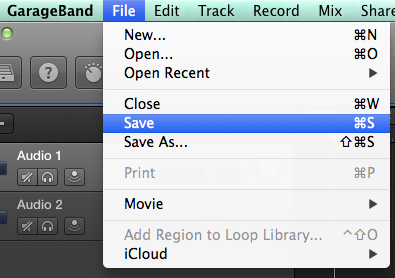
Jak zapisać GarageBand jako MP3 – Zapisz plik
Krok 2: Eksportuj utwór na dysk
Kliknij na Udostępnij, a następnie wybierz Eksportuj utwór na dysk. Następnie możesz zmienić nazwę, lokalizację i wybrać format pliku (AAC, MP3 lub AIFF). Wybierz ustawienie jakości dla eksportowanego pliku z menu podręcznego Jakość. Wybierz eksport GarageBand jako plik mp3.
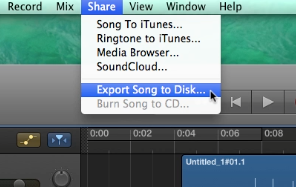
Jak przekonwertować GarageBand do formatu MP3 – Udostępnij plik
Krok 3: Konwersja do formatu MP3
Wybierz przycisk Eksportuj Po zakończeniu ustawień i pomiarów jakości nagrania.
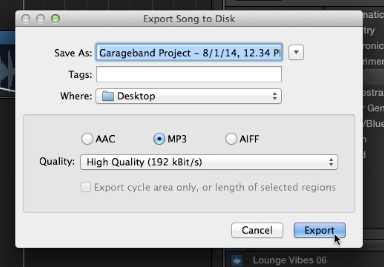
Eksport GarageBand to MP3 – Convert to MP3
Krok 4: Przechowywanie i udostępnianie przekonwertowanego pliku
Po zakończeniu procesu konwersji, teraz możesz łatwo zapisać i udostępnić swój plik mp3.
Podpowiedź bonusowa: Jak stworzyć dzwonki na iPhone’a
Dzwonki na iPhone’a są klasyczne i wspaniałe, jednak domyślne dzwonki po prostu nie wystarczają, aby wyrazić nasz charakter, dlatego wiele osób próbuje wielu sposobów tworzenia własnych dzwonków.
iTunes może być używany jako konwerter dzwonków. Jednak od iTunes 12.7, dzwonki nie są obsługiwane, to znaczy teraz, tworzenie dzwonków jest niemożliwe misja z iTunes. Na szczęście mamy kilka doskonałych alternatyw dla iTunes, z których najwybitniejszą jest AnyTrans.
AnyTrans, opracowany przez iMobie Inc, ma na celu zapewnienie wszystkim użytkownikom systemu iOS najlepszego sposobu przesyłania danych. Podczas przesyłania plików audio, bez względu na pobrane utwory online lub pliki mp3 przekonwertowane z GarageBand, AnyTrans oferuje opcję konwersji plików audio na dzwonki. Teraz stał się on już pierwszym wyborem tysięcy osób do tworzenia dzwonków dla urządzeń z systemem iOS, ponieważ:
- Możesz konwertować dowolne pliki audio w dowolnym formacie na komputerze jako dzwonki.
- Nie będziesz już tkwił w skomplikowanych procesach konwersji. Dzięki AnyTrans, w ciągu kilku kliknięć, możesz z powodzeniem przesyłać pliki audio z komputera do iPhone’a iPada iPoda jako dzwonki.
- Możesz wybrać czas rozpoczęcia i długość dzwonka przed przeniesieniem. Oznacza to, że możesz wybrać swoją ulubioną część utworu jako dzwonek.
- Masz naszą gwarancję, że AnyTrans jest całkowicie bezpieczny i bezpieczny. Został on opracowany przez certyfikowanego przez Apple dewelopera i podczas korzystania z niego nie dojdzie do wycieku informacji ani utraty danych.
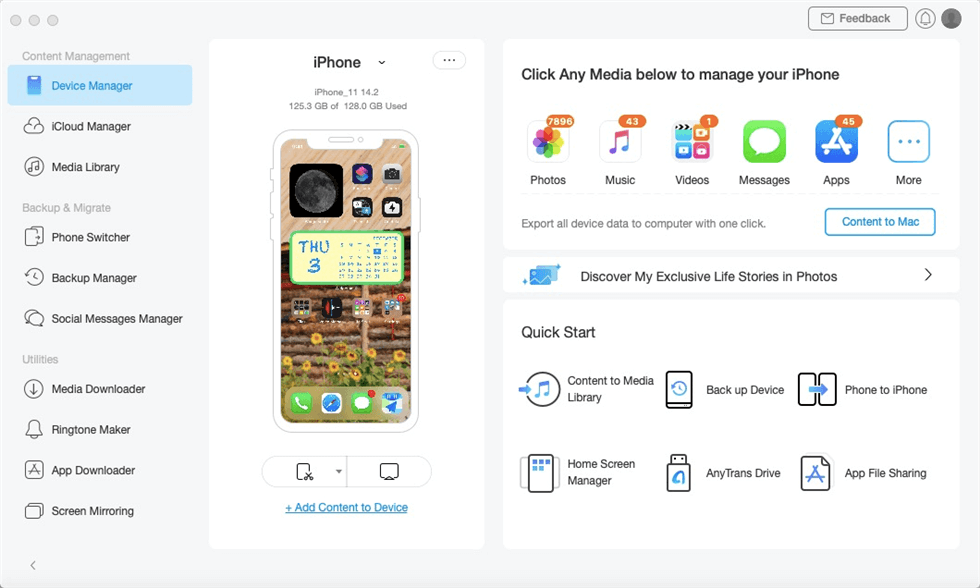
Zarządzaj danymi iPhone’a/iPada/iPoda za pomocą AnyTrans
Jak widać, AnyTrans jest rzeczywiście ładnym i wygodnym narzędziem do niestandardowych dzwonków. Dlaczego nie uzyskać go za darmo natychmiast i użyć go, aby pomóc Ci przenieść plik audio jako dzwonek na iPhone’a?
Darmowe pobieranie
Darmowe pobieranie
* 100% Clean & Safe
Free Download * 100% Clean & Safe
The Bottom Line
Dzięki powyższym 4 krokom, możesz łatwo zapisać GarageBand jako mp3. Jeśli chcesz przekonwertować zapisane pliki audio jako dzwonki do iPhone’a, nie zapomnij spróbować AnyTrans dla iOS! Przy okazji, jeśli masz jakieś pytania dotyczące tego postu lub AnyTrans dla iOS, nie wahaj się zostawić komentarzy poniżej.

Członek zespołu iMobie, jak również fan Apple, uwielbiam pomagać większej liczbie użytkowników w rozwiązywaniu różnego rodzaju problemów związanych z systemem iOS & Android.
Pytania dotyczące produktu?Skontaktuj się z naszym zespołem wsparcia, aby uzyskać szybkie rozwiązanie >